iphoneでlineの通知が来ない時の解決法まとめ!
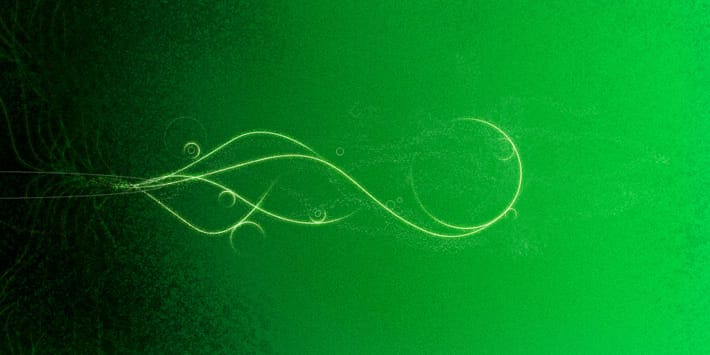
iPhoneにダウンロードされているLINEに新しいメッセージが受信された時、通知が鳴らないというエラーが発生するようになりました。
不具合はさっさと解決しちゃいましょう!ということで、いくつか対処法があるのでご紹介したいと思います。
アプリの設定確認
本体を機種変更したり、OSをアップデートしたりするとここがオフになっていることがあるようです。
iPhoneの設定確認
・通知のスタイル:バナー
・サウンド:オン
・ロック画面に表示:オン
グループLINEで通知の回数多い場合、何度も連続で通知音が鳴るので「うるさいな〜」こともありますよね。そんな時には、この画面でサウンドをoffにしておけば通知サウンドのみを消すことも出来ます。(バイムのみ設定)もちろんマナーモードにしておいてもOK。
また、通知は受け取りたいけどメッセージ内容は表示したくない場合は、この設定画面で「メッセージ内容表示」をオフにしておけばOK。
上記で紹介してもLINE通知が鳴らない場合、次からご紹介する方法を試してみてください。
アプリの再起動
それでも鳴らない場合は、LINEアプリを一旦終了させ、2つめに紹介した「iPhoneの通知設定」をオフにし、再度オンにしてから、アプリを起動させてみてください。
この操作で解決する場合があります。
通知音が鳴ったのにメッセージが表示されない
通知が来てLINEを開いたけれどなかなかメール内容が見れない、というバグもあるようです。その場合は、一旦トークリストの画面に戻った状態でタイムラインを開き直してみてください。
その他の原因
その他、通知されない原因として以下のようなものが上げられます。
・OSやアプリのバージョンが古いことが原因となっている場合。新しいバージョンにアップしておきましょう。
・Wi-Fiのみで接続している場合。LTEや3Gを使わずWi-Fiのみで接続しているiPhoneは、スリープ状態になるとWi-Fiへの接続が切れます。そうなると次回の接続まで通知は届きません。
「通知はくるけどなんか遅い?」という場合は、Wi-Fi接続が原因かもしれません。
・iPhoneがおやすみモードになっている場合。「設定」→「おやすすみモード」をオフにしておきましょう。
今やメッセージツールとして欠かせないアプリとなった「LINE」。通知が来ないと緊急のメッセージを見逃しかねません。
これを機会に、基本的な使い方、設定方法を頭に入れておくといいですね。
以上、iPhoneでLINE通知がならない場合の対処法でした!
タグ一覧
